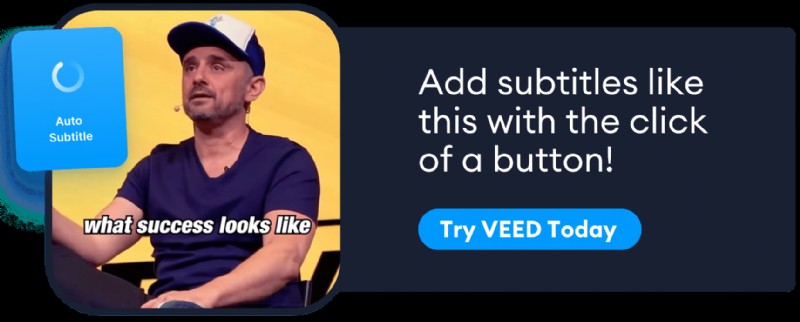Les sous-titres codés en dur ou les légendes transcrivant les vidéos améliorent l'engagement et l'accessibilité de la vidéo. En particulier, ils sont très utiles pour impliquer des personnes ayant des capacités différentes, comme celles atteintes de TDAH, d'autisme et de déficience auditive.
Contrairement aux sous-titres codés, les sous-titres durs sont lus sans compter sur les plugins de sous-titres ni sur le téléchargement d'un fichier SRT.
Signification :ces sous-titres sont gravés dans les vidéos afin que personne ne puisse les supprimer une fois que vous les avez ajoutés, et ils s'affichent indépendamment du lecteur et de l'hôte de la vidéo.
Voici un bref résumé étape par étape expliquant comment intégrer des sous-titres dans une vidéo, suivi des détails :
- Allez sur VEED et téléchargez votre vidéo
- Cliquez sur les sous-titres puis sur les sous-titres automatiques
- Exportez et téléchargez votre vidéo
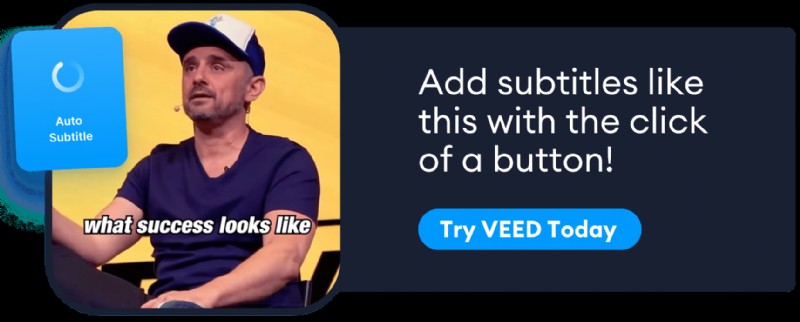
Vous voulez aller plus en profondeur ? Voici ce que nous allons approfondir :
- Que sont les sous-titres codés en dur et pourquoi sont-ils importants ?
- Comment ajouter (et modifier) des sous-titres codés en dur avec VEED
- Meilleures pratiques pour formater vos sous-titres codés en dur
[#TOC1]Que sont les sous-titres codés en dur et pourquoi sont-ils importants ?[#TOC1]
Un sous-titre codé en dur est une légende ou une ligne de texte qui transcrit ce que dit la vidéo, en jouant sans s'appuyer sur des plugins de sous-titres ou en téléchargeant un fichier SRT.
Qu'est-ce qu'un fichier SRT ?
Les fichiers avec .SRT ou fichier de sous-titre SubRip sont des fichiers texte vidéo simples qui contiennent les informations de sous-titre d'une vidéo telles que les sous-titres séquentiels et les codes temporels du texte afin qu'ils correspondent à l'audio. En savoir plus comment créer un fichier SRT pour vos vidéos.
Contrairement aux sous-titres codés, ces sous-titres sont gravés ou fusionnés avec des images vidéo afin que personne ne puisse les supprimer une fois que vous les avez ajoutés.
En règle générale, les spectateurs peuvent activer et désactiver les sous-titres vidéo sur des plates-formes telles que YouTube où l'option est disponible.
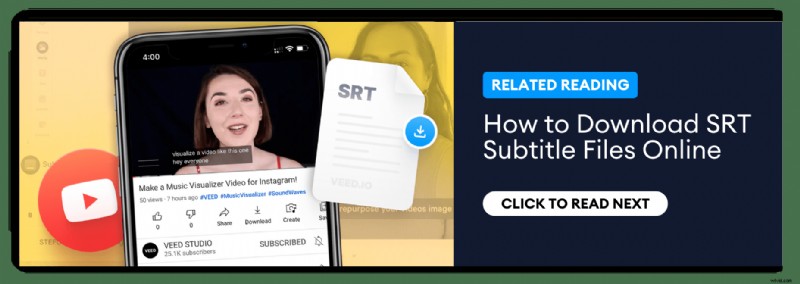
Cependant, s'ils regardent du contenu vidéo sur des plateformes comme Instagram, TikTok ou Snapchat. Ces plates-formes n'acceptent pas les fichiers SRT, les téléspectateurs doivent donc se passer de sous-titres à moins que le créateur de la vidéo n'ait gravé des sous-titres dans leur vidéo.
Les deux autres réseaux le déploient lentement avec des histoires Instagram et des autocollants de légende de bobines qui génèrent automatiquement des sous-titres ou TikTok qui génère désormais automatiquement des légendes.
Mais voici le problème...
Attendez-vous à des interprétations étranges avec des sous-titres générés automatiquement que vous ne pouvez pas modifier - pas le texte ni son emplacement. Bien sûr, vous pouvez modifier l'orthographe dans les sous-titres TikTok, mais c'est tout. Signification :vous ne pouvez pas modifier leur emplacement ou leur style.
Avec Instagram Stories, vous pouvez personnaliser les autocollants de sous-titrage - en choisissant parmi quelques options de police et de couleur. Mais c'est tout.
Tout cela est une triste nouvelle pour les créateurs de contenu.
Parce que 83% regardent des vidéos avec le son désactivé. Un nombre plus élevé, 92 %, visionnent des vidéos sans le son sur leur appareil mobile. Pour couronner le tout, 70 % des gens regardent des vidéos en mode muet en public. 25 % font de même dans un cadre privé.
Traduction :vos vidéos ne pourront pas susciter autant d'engagement qu'elles le méritent s'il n'y a pas de sous-titres. En fait, l'un des rapports partagés ci-dessus recommandait de sous-titrer les vidéos, car cela rend 80 % des consommateurs susceptibles de regarder la vidéo complète.
Dans ce contexte, l'ajout de sous-titres codés en dur qui ne nécessitent aucun fichier SRT ou plug-in de sous-titres pour s'exécuter est la meilleure solution. Ils sont le tatouage de vos vidéos - encrés de manière permanente dans le fichier, vous n'avez donc pas à vous soucier de savoir si votre public ne pourra pas y accéder. Dans le mille !
Alors, pourquoi l'ajout de sous-titres est-il important ?
En bref, les vidéos de sous-titrage codées en dur vous aident à améliorer l'expérience des téléspectateurs et à accroître votre engagement.
Voici une liste des principaux avantages de l'ajout de sous-titres à vos vidéos :
- Les sous-titres sont lus pour tout le monde, quels que soient les paramètres de leur lecteur . Que votre public soit sur YouTube ou TikTok, il peut profiter de vidéos sous-titrées sans avoir à essayer d'activer les sous-titres (et être déçu s'il est sur Tiktok ou IG).
- Meilleur engagement vis-à-vis de la vidéo . Étant donné que des plates-formes comme Instagram ne vous permettent pas de télécharger des fichiers SRT avec votre vidéo, vous pouvez obtenir plus de regards sur vos vidéos en utilisant des sous-titres codés en dur à mesure que de plus en plus de personnes les regardent et que le temps de visionnage augmente. Avec l'augmentation du temps de visionnage et de l'interaction des utilisateurs avec votre vidéo, votre contenu sera probablement plus exposé. Les chances d'obtenir des commentaires à ce sujet augmentent également à mesure que davantage de personnes peuvent comprendre ce que vous avez couvert.
- Synchronisation parfaite entre la vidéo et les sous-titres . Avec les fichiers SRT, les lecteurs multimédias doivent décoder et encoder les sous-titres pendant la lecture de la vidéo. Tout retard dans la gestion des deux signifie que les téléspectateurs sont accueillis avec des vidéos avec des sous-titres mal synchronisés et le reste du contenu. Et voici le hic :certains lecteurs, ordinateurs de bureau et sites Web sont incompatibles avec les sous-titres softcode ou n'affichent pas les sous-titres corrects.
En revanche, les sous-titres codés en dur ne comportent aucun bagage supplémentaire, comme la nécessité d'un plugin, d'un lecteur ou d'un fichier SRT pour être lus. Cela signifie :l'audio joue en tandem avec la vidéo, livrant parfaitement votre histoire à vos téléspectateurs.
- Excellente accessibilité des vidéos et audience plus large . Grâce aux sous-titres codés en dur, les personnes handicapées comme celles atteintes de TDAH, d'autisme et de déficience auditive peuvent profiter de votre contenu vidéo, quels que soient le lecteur et l'hébergeur de la vidéo.
Pour les éducateurs en ligne qui utilisent les réseaux sociaux pour partager leur message, il y a plus de raisons de se réjouir. Pourquoi? Parce que les sous-titres peuvent améliorer la rétention d'informations et la concentration des personnes atteintes de TDAH et d'autisme.
Les personnes qui n'ont aucun problème d'audition ou de concentration ont également tendance à utiliser des sous-titres pour apprendre. Le sous-titrage en dur est donc définitivement gagnant-gagnant !
Conseil de pro :Traduisez vos vidéos à l'aide du traducteur vidéo automatique de VEED. De cette façon, vous surmontez également les barrières linguistiques, ce qui renforce encore l'engagement avec votre contenu.
[#TOC2]Comment coder en dur des sous-titres en ligne avec VEED[#TOC2]
Le moyen le plus rapide et le plus simple d'ajouter des sous-titres à graver à vos vidéos consiste à utiliser VEED.
Non seulement cela simplifie l'ajout automatique de sous-titres durs, mais cela simplifie également l'édition et le redimensionnement des vidéos.
Suivez simplement ces 5 étapes simples :
1. Téléchargez votre vidéo sur VEED
Rendez-vous sur www.veed.io et téléchargez votre vidéo.
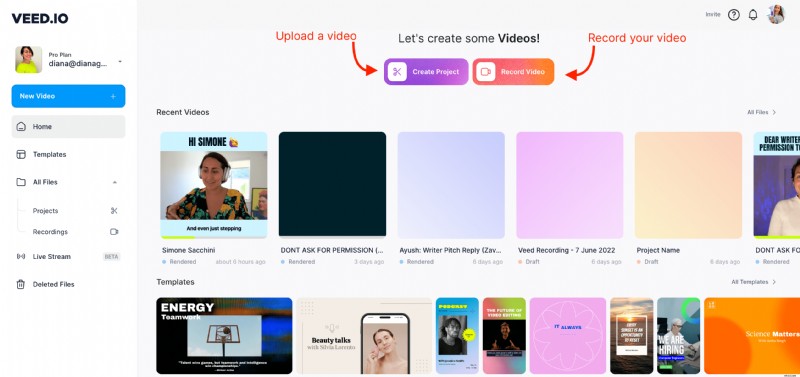
Vous pouvez télécharger n'importe quel fichier vidéo populaire tel que .MP4 .MOV .AVI.
De plus, vous avez la possibilité de télécharger vos vidéos depuis votre :
- Appareil photo
- Dropbox
- Dossier personnel
- Appareil (téléphone, tablette, ordinateur portable ou ordinateur de bureau)
La meilleure partie? Vous pouvez télécharger directement des vidéos depuis YouTube en utilisant uniquement le lien vidéo (URL). Cela facilite la réaffectation des vidéos YouTube en clips plus courts et sous-titrés.
Si vous n'avez pas encore de vidéo, vous pouvez utiliser un modèle de vidéo de la galerie de modèles de VEED.
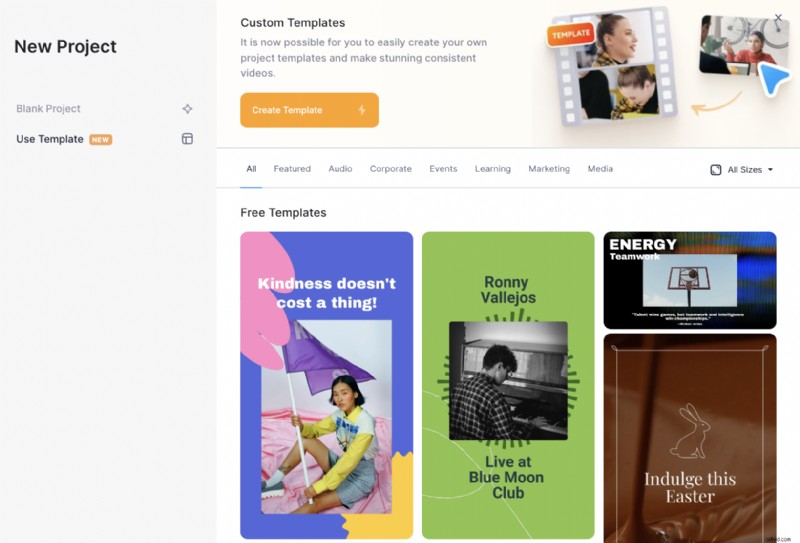
Tout ce que vous aurez à faire est de modifier le texte et les couleurs du modèle vidéo et votre vidéo sera prête en quelques minutes.
2. Cliquez sur les sous-titres puis sélectionnez une option de sous-titrage
Ensuite, cliquez sur les Sous-titres dans la barre d'outils de gauche de l'éditeur pour révéler les trois options pour ajouter des sous-titres avec VEED :
- Ajouter automatiquement des sous-titres à votre vidéo
- Ajouter manuellement des sous-titres à votre vidéo
- Télécharger un fichier SRT pour tracer les sous-titres de la vidéo
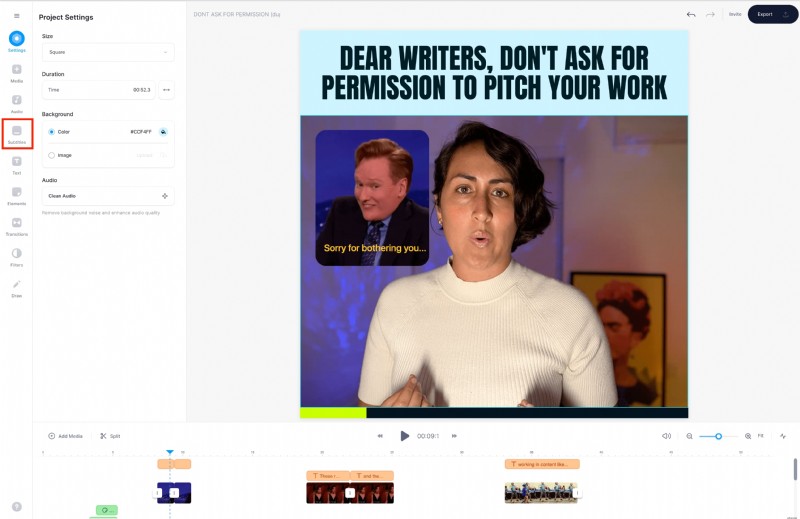
Choisissez l'option qui vous convient.
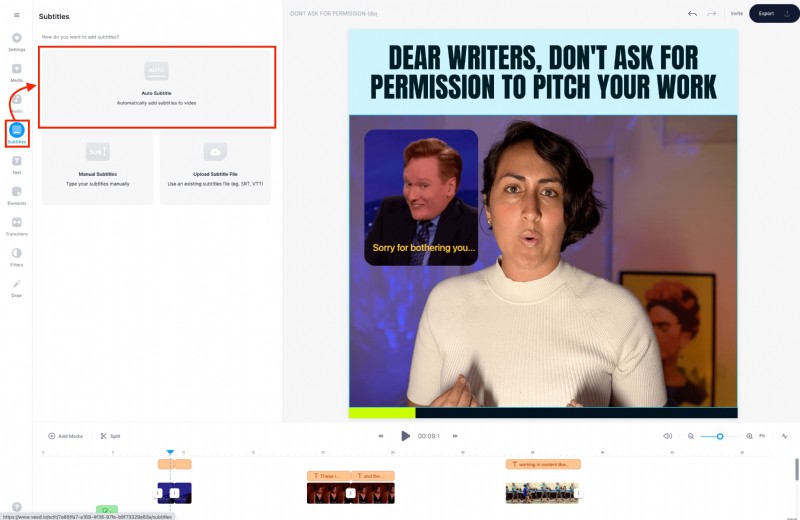
Gardez à l'esprit cependant :si vous n'avez pas de fichier SRT prêt, les sous-titres automatiques de VEED sont l'option la plus rapide pour ajouter des sous-titres à votre vidéo car ils utilisent l'IA pour générer automatiquement des sous-titres. Il les rend ensuite de manière permanente dans la vidéo. Alternativement, vous pouvez télécharger les sous-titres dans un fichier séparé (SRT, VTT, TXT, etc.).
3. Vérifiez l'orthographe et personnalisez votre sous-titre
Les erreurs dans le texte des sous-titres sont courantes, que ce soit l'IA qui les génère ou que vous les ajoutiez manuellement. Il est donc important de prendre le temps ici de relire la copie du sous-titre.
Ensuite, formatez les sous-titres. Voici quelques façons de procéder :
- Divisez les longues lignes de sous-titres pour les rendre faciles à lire
Dans votre éditeur VEED, cliquez sur les sous-titres de la vidéo pour ouvrir la copie des sous-titres sur le côté. Maintenant, repérez une ligne que vous souhaitez diviser :
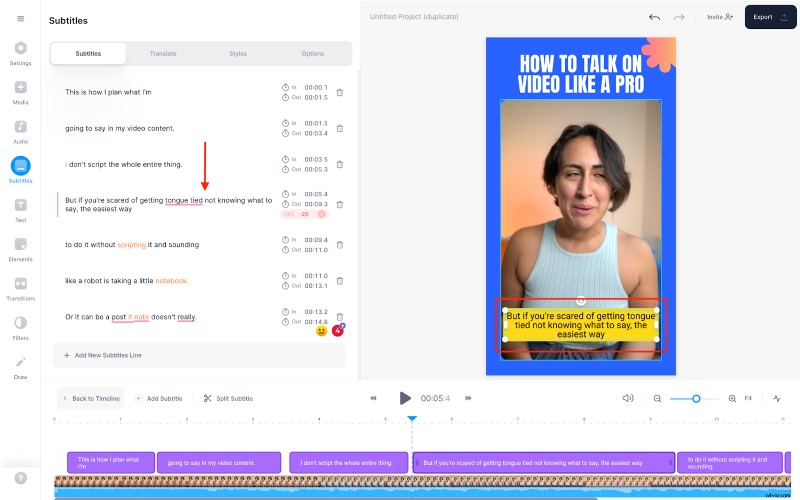
Et appuyez sur la touche Entrée pour diviser la légende.
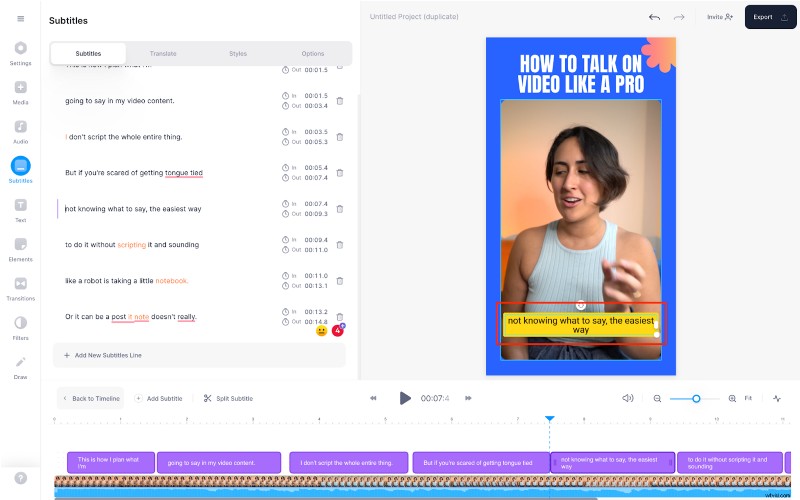
Simple 👏comme 👏 que 👏
- Combinez ou fusionnez de courtes lignes de sous-titres pour améliorer la lisibilité
Pour ce faire, passez votre souris entre deux lignes de sous-titres. Cela affichera le bouton de fusion - cliquez dessus pour combiner deux lignes de sous-titres.
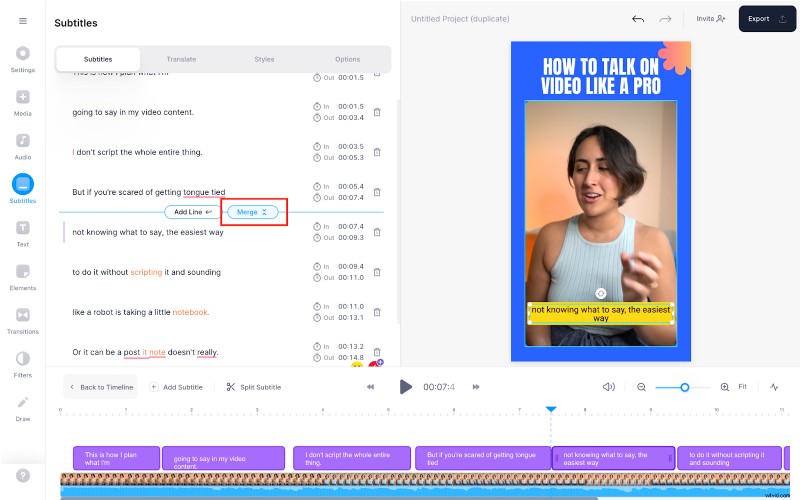
- Fusionner trois lignes de sous-titres ou plus en un seul groupe
Enfin, si vous souhaitez regrouper plusieurs lignes de sous-titres, sélectionnez le texte pour révéler l'option de fusion. Cliquez dessus et vous avez terminé.
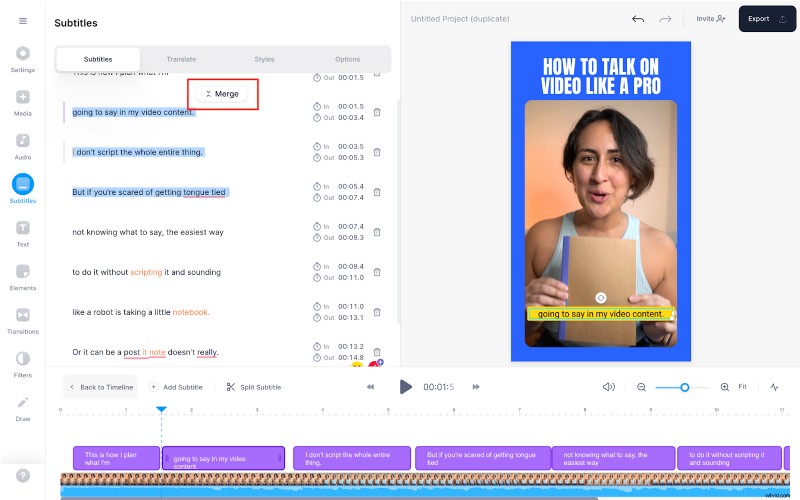
Et enfin, pour embellir l'apparence de votre texte de sous-titre, rendez-vous dans Styles dans la section Sous-titres.
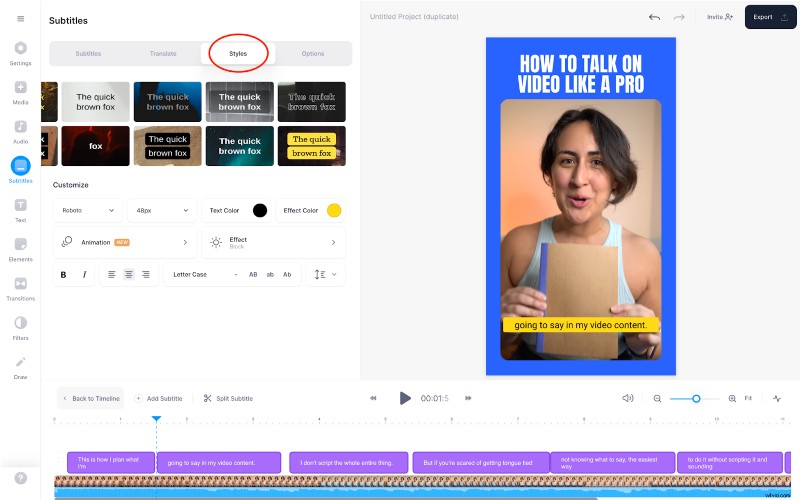
Ici, vous pouvez jouer avec votre type de police, la taille de la police, la couleur, la position du texte et l'espacement des lignes et des lettres, entre autres options. Vous pouvez également ajouter des polices de marque ou personnalisées si vous préférez.
PS Les sous-titres animés arrivent bientôt !
Une dernière chose :vous pouvez également ajouter des sous-titres dans une autre langue à l'aide de la fonction Traduire option.
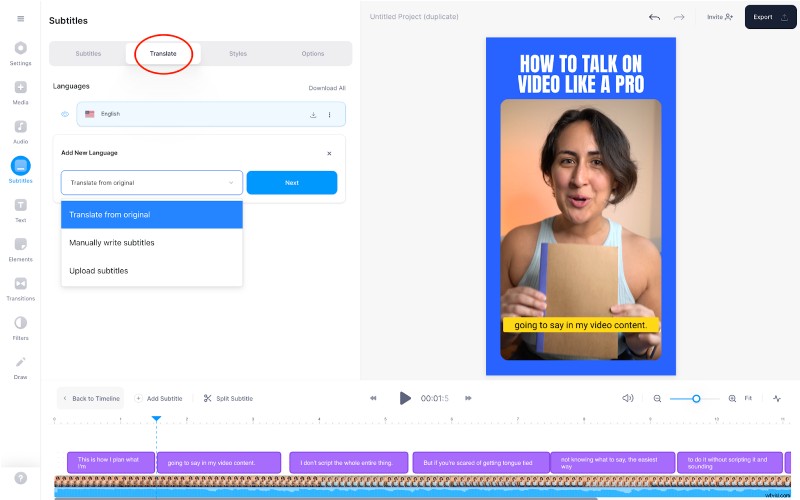
Sélectionnez Ajouter une nouvelle langue ici et choisissez de traduire automatiquement les sous-titres originaux dans une autre langue, d'ajouter manuellement des sous-titres dans une autre langue ou de télécharger un fichier de sous-titres avec une copie des sous-titres traduits.
4. (Facultatif) Modifiez votre vidéo
Outre le codage en dur des sous-titres, voici un bref aperçu de toutes les façons dont vous pouvez créer une vidéo de premier ordre avec VEED - tout en utilisant uniquement votre email pour vous connecter à l'outil.
- Enregistrez votre vidéo avec l'enregistreur de webcam
- Accès à une bibliothèque de modèles vidéo
- Traduisez vos sous-titres
- Ajoutez de la musique, des effets sonores et des images d'archives à partir de notre médiathèque
- Redimensionner et réutiliser la vidéo pour toutes les principales plates-formes sociales à l'aide de la fonctionnalité de redimensionnement du canevas
- Ajoutez des filtres et des effets à vos clips pour une expérience vidéo personnalisée
- Ajoutez un visualiseur audio à votre musique ou à votre contenu vidéo de podcast
Mais si vous voulez juste les sous-titres codés en dur, passez à l'étape suivante et finale.
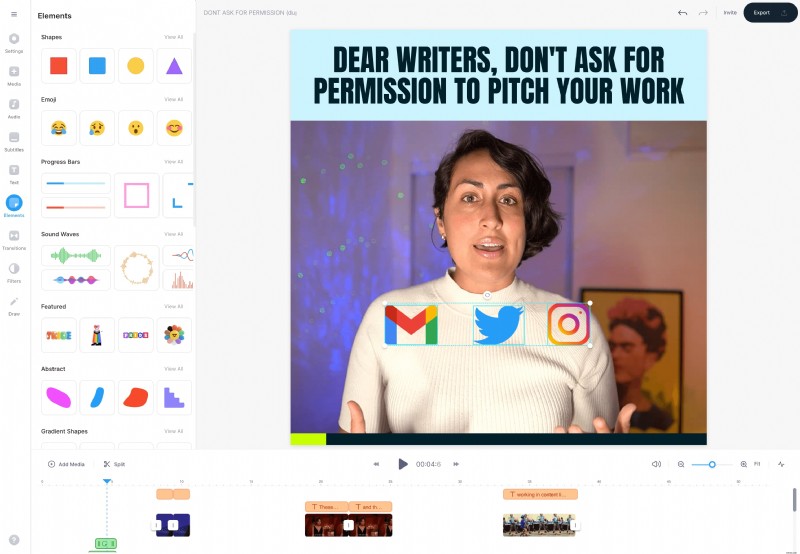
5. Exportez et téléchargez votre vidéo avec des sous-titres codés en dur
Dernière étape :cliquez sur Exporter pour basculer le menu d'exportation
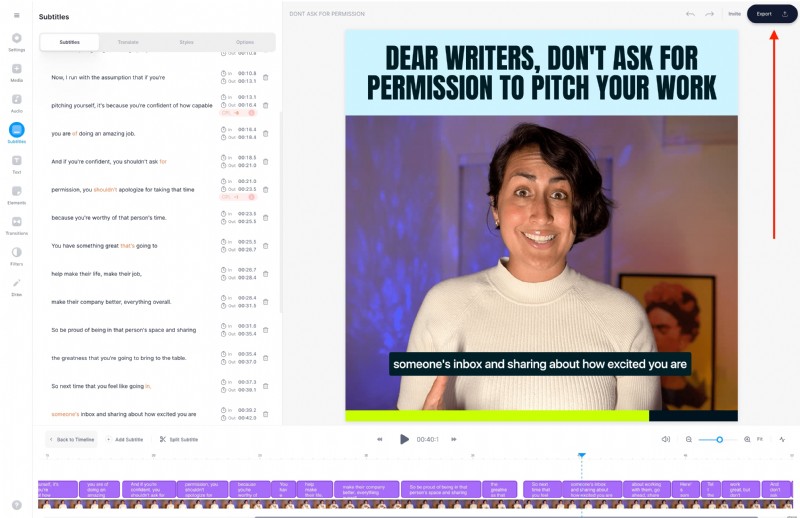
Assurez-vous de graver les sous-titres est allumé. Vous pouvez également sélectionner un préréglage d'exportation si vous souhaitez jouer avec vos paramètres de résolution. Cliquez sur Exporter suivant.
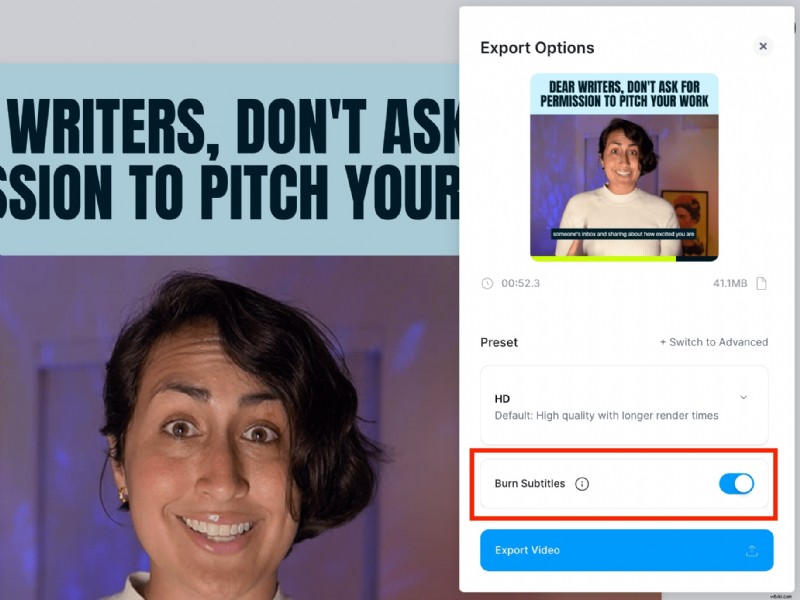
Cliquez sur Télécharger sur la page de téléchargement pour afficher les sous-titres superposés. Et c'est tout.
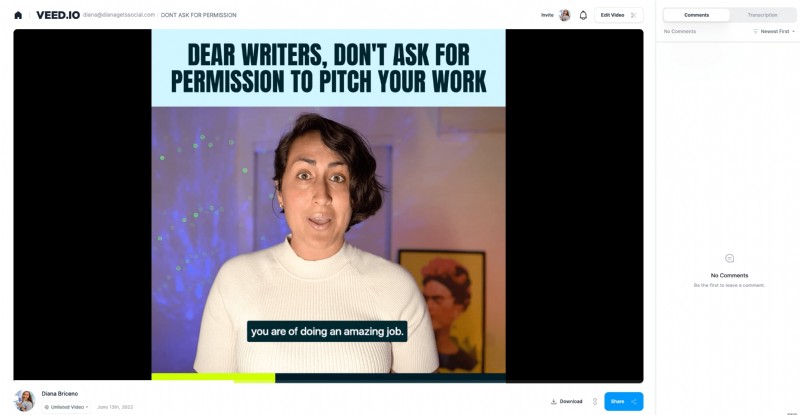
Vous pouvez également obtenir un lien partageable vers votre vidéo en utilisant l'option de lien vertical à droite du bouton Télécharger.
[#TOC3]Bonnes pratiques pour formater vos sous-titres codés en dur[#TOC3]
Évitez de sélectionner des polices décoratives fantaisistes qui sont difficiles à lire (cela inclut les polices fantaisistes et cursives). Voici un guide complet pour choisir des polices de sous-titres lisibles.
En bref, voici 5 des meilleures polices de sous-titres disponibles dans VEED :
- Arial
- Helvética
- Robot
- Archives
- Heures
Pour déterminer la taille de la police, effectuez un zoom arrière sur votre vidéo pour prévisualiser les sous-titres dans la taille d'origine de la vidéo. Ajustez la taille pour la rendre lisible selon vos besoins.
2. Améliorez la lisibilité avec un fort contraste de couleurs
Évitez les couleurs de texte qui se confondent avec la couleur d'arrière-plan de votre vidéo. Utilisez des couleurs à contraste élevé pour que les spectateurs n'aient pas à se forcer pour comprendre le texte. Utilisez cette ressource sur Web Aim pour vérifier le contraste.
Vous n'êtes toujours pas sûr ? Ajoutez un arrière-plan uni à vos sous-titres pour qu'ils soient faciles à lire.
3. Gardez les lignes courtes et faciles à lire
Nous avons déjà parlé de la façon dont vous pouvez utiliser VEED pour fusionner de courtes lignes de sous-titres et diviser les plus longues.
En dehors de cela, évitez d'ajouter du texte de sous-titre à l'extrême gauche et à droite pour éviter qu'il ne soit rogné par la destination de l'hôte vidéo.
Aussi, évitez d'écraser les lettres dans le texte. Utilisez VEED pour ajuster l'espacement des lettres et des lignes pour une expérience visuelle optimale.
Prêt à ajouter des sous-titres en dur à vos vidéos ?
Et c'est terminé.
N'oubliez pas :vous avez besoin pour intégrer des sous-titres dans la vidéo pour améliorer son engagement et son accessibilité. En fait, votre public vous aimera pour cette étape supplémentaire.
Heureusement, le sous-titrage des vidéos n'est pas difficile - grâce à VEED. Alors inscrivez-vous gratuitement et commencez à sous-titrer des vidéos dès aujourd'hui !